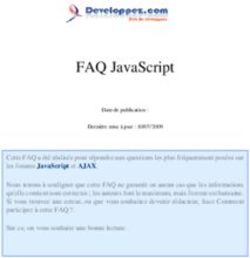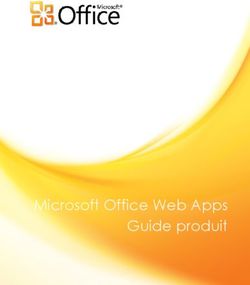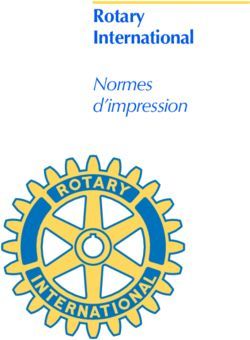Microsoft Office Picture Manager un éditeur de fichiers images simple mais efficace.
←
→
Transcription du contenu de la page
Si votre navigateur ne rend pas la page correctement, lisez s'il vous plaît le contenu de la page ci-dessous
Microsoft Office Picture Manager un éditeur
de fichiers images simple mais efficace.
par Fabrice CONSTANS (autres articles)
Date de publication : 08/04/2007
Dernière mise à jour : 01/10/2009
Plus destiné au traitement rapide qu'à la véritable retouche d'images Microsoft Office
Picture Manager s'est imposé comme le couteau suisse de l'imagerie Office. En effet,
présent dans la version précédente de la célèbre suite de Microsoft, il s'y est définitivement
imposé comme le remplaçant de PhotoEditor. Ne cherchez pas dans Microsoft Office
Picture Manager le pendant d'un Photoshop et autre The GIMP ; ce n'est pas sa vocation.
Il s'agit plutôt d'un logiciel simple comportant les fonctions les plus courantes d'un éditeur
d'images et de photos.Microsoft Office Picture Manager un éditeur de fichiers images simple mais efficace. par Fabrice CONSTANS (autres articles)
I - Démarrage...............................................................................................................................................................3
II - Volet Raccourcis vers des images........................................................................................................................ 4
II-A - Ajouter un raccourci vers des images.......................................................................................................... 4
III - Fenêtre centrale.................................................................................................................................................... 6
IV - Volet droit ou Volet Office.....................................................................................................................................7
IV-A - Modifier les images..................................................................................................................................... 7
IV-A-1 - Luminosité et contraste.......................................................................................................................8
IV-A-2 - Couleurs............................................................................................................................................ 10
IV-A-3 - Rogner...............................................................................................................................................10
IV-A-4 - Faire pivoter retourner...................................................................................................................... 12
IV-A-5 - Suppression des yeux rouges.......................................................................................................... 12
IV-A-6 - Redimensionnement..........................................................................................................................13
IV-A-7 - Compresser les images.................................................................................................................... 13
IV-B - Menu classique.................................................................................................................................... 15
V - Annuler les modifications.....................................................................................................................................16
VI - Exportation.......................................................................................................................................................... 17
VII - Envoi d'images...................................................................................................................................................18
VIII - La copie d'écran............................................................................................................................................... 20
IX - Impression...........................................................................................................................................................21
X - Conclusion........................................................................................................................................................... 23
XI - Remerciements................................................................................................................................................... 24
-2-
Les sources présentées sur cette pages sont libres de droits, et vous pouvez les utiliser à votre convenance. Par contre la page de présentation de
ces sources constitue une oeuvre intellectuelle protégée par les droits d'auteurs. Copyright © 2007 - Fabrice CONSTANS. Aucune reproduction,
même partielle, ne peut être faite de ce site et de l'ensemble de son contenu : textes, documents, images, etc sans l'autorisation expresse de
l'auteur. Sinon vous encourez selon la loi jusqu'à 3 ans de prison et jusqu'à 300 000 E de dommages et intérêts.
http://loufab.developpez.com/tutoriels/office/picturemanager2007/Microsoft Office Picture Manager un éditeur de fichiers images simple mais efficace. par Fabrice CONSTANS (autres articles)
I - Démarrage
L'icône de Microsoft Office Picture Manager se trouve dans le menu Microsoft Office/Outils Microsoft Office.
Démarrez Microsoft Office Picture Manager.
Dans le dernier menu...
On peut observer au premier démarrage que l'interface est totalement nouvelle comme l'ensemble de Microsoft
Office 2007 ; toujours un menu et une barre d'icône mais également trois parties importantes.
Interface très pratique.
-3-
Les sources présentées sur cette pages sont libres de droits, et vous pouvez les utiliser à votre convenance. Par contre la page de présentation de
ces sources constitue une oeuvre intellectuelle protégée par les droits d'auteurs. Copyright © 2007 - Fabrice CONSTANS. Aucune reproduction,
même partielle, ne peut être faite de ce site et de l'ensemble de son contenu : textes, documents, images, etc sans l'autorisation expresse de
l'auteur. Sinon vous encourez selon la loi jusqu'à 3 ans de prison et jusqu'à 300 000 E de dommages et intérêts.
http://loufab.developpez.com/tutoriels/office/picturemanager2007/Microsoft Office Picture Manager un éditeur de fichiers images simple mais efficace. par Fabrice CONSTANS (autres articles)
II - Volet Raccourcis vers des images
Cette partie permet de naviguer entre les différents ensembles d'images. Ceux-ci peuvent représenter des répertoires
mais également des ensembles virtuels.
Les raccourcis
Raccourci Description
Mes Images Raccourci vers le répertoire Mes Images
Derniers affichés Raccourci vers les récemments ouverts,
comme le célèbre menu Mes Documents
Récents
Modifications non enregistrées Contient des images non encore
enregistrées ou des images ayant subi des
modifications qui ne sont par sauvegardées.
Comme pour les dossiers Outlook, les raccourcis de Microsoft Office Picture Manager apparaissent en gras suivis
du nombre de documents ouverts ou non enregistrés.
II-A - Ajouter un raccourci vers des images
Sans cette option l'accès aux répertoires serait figé et le cadre perdrait énormément de son attrait. Vous pouvez
ajouter des liens vers des répertoires.
-4-
Les sources présentées sur cette pages sont libres de droits, et vous pouvez les utiliser à votre convenance. Par contre la page de présentation de
ces sources constitue une oeuvre intellectuelle protégée par les droits d'auteurs. Copyright © 2007 - Fabrice CONSTANS. Aucune reproduction,
même partielle, ne peut être faite de ce site et de l'ensemble de son contenu : textes, documents, images, etc sans l'autorisation expresse de
l'auteur. Sinon vous encourez selon la loi jusqu'à 3 ans de prison et jusqu'à 300 000 E de dommages et intérêts.
http://loufab.developpez.com/tutoriels/office/picturemanager2007/Microsoft Office Picture Manager un éditeur de fichiers images simple mais efficace. par Fabrice CONSTANS (autres articles)
Cette option m'a posé quelques problèmes de lenteur. Au terme du premier essai, après un gel de plusieurs secondes,
le raccourci ne s'est pas affiché. Après un second essai nettement moins long, le raccourci est enfin apparu.
Vous pouvez fermer ce cadre en cliquant sur la croix de fermeture. Pour le refaire
apparaitre rendez vous dans le menu Affichage/Raccourcis
Ce cadre supporte le glisser/déposer. Vous pouvez donc copier des images directement
dans vos dossiers. Attention ! Il ne s'agit pas d'insérer des raccourcis.
-5-
Les sources présentées sur cette pages sont libres de droits, et vous pouvez les utiliser à votre convenance. Par contre la page de présentation de
ces sources constitue une oeuvre intellectuelle protégée par les droits d'auteurs. Copyright © 2007 - Fabrice CONSTANS. Aucune reproduction,
même partielle, ne peut être faite de ce site et de l'ensemble de son contenu : textes, documents, images, etc sans l'autorisation expresse de
l'auteur. Sinon vous encourez selon la loi jusqu'à 3 ans de prison et jusqu'à 300 000 E de dommages et intérêts.
http://loufab.developpez.com/tutoriels/office/picturemanager2007/Microsoft Office Picture Manager un éditeur de fichiers images simple mais efficace. par Fabrice CONSTANS (autres articles)
III - Fenêtre centrale
Dans cette fenêtre s'affiche la liste des images contenues dans le dossier actif du volet raccourci. Elle affiche
également l'image ouverte et active. Microsoft Office Picture Manager permet d'avoir plusieurs fichiers images
ouverts simultanément.
Dans sa partie supérieure, trois icônes permettent de sélectionner rapidement le type d'affichage voulu.
Icone Description
Affichage miniature, plusieurs images affichées dans la fenêtre centrale.
Affichage Pellicule, la fenêtre centrale est séparée en deux. En haut l'image apparait et
en dessous un chemin de fer (suite d'images miniatures) avec un ascenseur horizontal.
Affichage image unique, deux flêches -droite et gauche- facilite le déplacement d'une
image à l'autre.
La barre centrale comprend le nom du fichier sélectionné, puis les flèches de déplacement et une barre de zoom.
Cette dernière est active aussi bien en mode d'affichage Image que miniature.
Une barre essentielle.
Faites un double-clic sur l'image pour l'éditer.
-6-
Les sources présentées sur cette pages sont libres de droits, et vous pouvez les utiliser à votre convenance. Par contre la page de présentation de
ces sources constitue une oeuvre intellectuelle protégée par les droits d'auteurs. Copyright © 2007 - Fabrice CONSTANS. Aucune reproduction,
même partielle, ne peut être faite de ce site et de l'ensemble de son contenu : textes, documents, images, etc sans l'autorisation expresse de
l'auteur. Sinon vous encourez selon la loi jusqu'à 3 ans de prison et jusqu'à 300 000 E de dommages et intérêts.
http://loufab.developpez.com/tutoriels/office/picturemanager2007/Microsoft Office Picture Manager un éditeur de fichiers images simple mais efficace. par Fabrice CONSTANS (autres articles)
IV - Volet droit ou Volet Office
Le volet droit ou Volet Office est un panneau d'options pour les fonctions de Microsoft Office Picture Manager.
Par défaut, le panneau Accueil est activé. Il contient des liens vers plusieurs fonctions intéressantes.
Un bon acceuil est toujours appréciable.
Si la recherche d'images et l'ajout de raccourcis ne méritent pas d'être abordés (l'ajout a déjà été traité dans le chapitre
précédent), les autres liens méritent d'être commentés.
Microsoft Office Picture Manager permet le traitement par lot des images. Pour cela il
suffit de sélectionner les fichiers que vous souhaitez modifier. Cliquez sur les miniatures
en maintenant la touche shift enfoncée.
IV-A - Modifier les images
Le panneau de modification des images contient les fonctions les plus communes.
-7-
Les sources présentées sur cette pages sont libres de droits, et vous pouvez les utiliser à votre convenance. Par contre la page de présentation de
ces sources constitue une oeuvre intellectuelle protégée par les droits d'auteurs. Copyright © 2007 - Fabrice CONSTANS. Aucune reproduction,
même partielle, ne peut être faite de ce site et de l'ensemble de son contenu : textes, documents, images, etc sans l'autorisation expresse de
l'auteur. Sinon vous encourez selon la loi jusqu'à 3 ans de prison et jusqu'à 300 000 E de dommages et intérêts.
http://loufab.developpez.com/tutoriels/office/picturemanager2007/Microsoft Office Picture Manager un éditeur de fichiers images simple mais efficace. par Fabrice CONSTANS (autres articles)
Accés rapide aux modifications...
IV-A-1 - Luminosité et contraste
Vous pouvez régler la luminosité et le contraste, les demi-tons, les couleurs claires et sombres.
-8-
Les sources présentées sur cette pages sont libres de droits, et vous pouvez les utiliser à votre convenance. Par contre la page de présentation de
ces sources constitue une oeuvre intellectuelle protégée par les droits d'auteurs. Copyright © 2007 - Fabrice CONSTANS. Aucune reproduction,
même partielle, ne peut être faite de ce site et de l'ensemble de son contenu : textes, documents, images, etc sans l'autorisation expresse de
l'auteur. Sinon vous encourez selon la loi jusqu'à 3 ans de prison et jusqu'à 300 000 E de dommages et intérêts.
http://loufab.developpez.com/tutoriels/office/picturemanager2007/Microsoft Office Picture Manager un éditeur de fichiers images simple mais efficace. par Fabrice CONSTANS (autres articles)
Modification de la luminosité, du contraste et des couleurs.
Les modifications se font en temps réel et peuvent être observées dans la fenêtre centrale.
Cliquez sur le lien Plus de Paramètres avancés pour accéder aux réglages des demi-
tons et des couleurs claires et sombres.
-9-
Les sources présentées sur cette pages sont libres de droits, et vous pouvez les utiliser à votre convenance. Par contre la page de présentation de
ces sources constitue une oeuvre intellectuelle protégée par les droits d'auteurs. Copyright © 2007 - Fabrice CONSTANS. Aucune reproduction,
même partielle, ne peut être faite de ce site et de l'ensemble de son contenu : textes, documents, images, etc sans l'autorisation expresse de
l'auteur. Sinon vous encourez selon la loi jusqu'à 3 ans de prison et jusqu'à 300 000 E de dommages et intérêts.
http://loufab.developpez.com/tutoriels/office/picturemanager2007/Microsoft Office Picture Manager un éditeur de fichiers images simple mais efficace. par Fabrice CONSTANS (autres articles)
IV-A-2 - Couleurs
Le réglage des couleurs se fait au moyen de trois curseurs. Vous pouvez également rétablir l'équilibre des couleurs
en cliquant sur le bouton.
Le mélange des couleurs dans la cabane...
IV-A-3 - Rogner
Vous pouvez rogner (suppression des parties d'une image) une image soit en modifiant à l'aide des compteurs
de pixels situés dans la fenêtre de droite. Vous pouvez rapidement rogner en utilisant également les paramètres
prédéfinis dans la liste déroulante Rapport Hauteur/Largeur, ainsi que les deux boutons d'options Portrait et
Paysage.
- 10 -
Les sources présentées sur cette pages sont libres de droits, et vous pouvez les utiliser à votre convenance. Par contre la page de présentation de
ces sources constitue une oeuvre intellectuelle protégée par les droits d'auteurs. Copyright © 2007 - Fabrice CONSTANS. Aucune reproduction,
même partielle, ne peut être faite de ce site et de l'ensemble de son contenu : textes, documents, images, etc sans l'autorisation expresse de
l'auteur. Sinon vous encourez selon la loi jusqu'à 3 ans de prison et jusqu'à 300 000 E de dommages et intérêts.
http://loufab.developpez.com/tutoriels/office/picturemanager2007/Microsoft Office Picture Manager un éditeur de fichiers images simple mais efficace. par Fabrice CONSTANS (autres articles)
Rogner sans grogner
Vous pouvez également utiliser les huit poignées de rognage, pour retailler votre image dans tous les sens.
- 11 -
Les sources présentées sur cette pages sont libres de droits, et vous pouvez les utiliser à votre convenance. Par contre la page de présentation de
ces sources constitue une oeuvre intellectuelle protégée par les droits d'auteurs. Copyright © 2007 - Fabrice CONSTANS. Aucune reproduction,
même partielle, ne peut être faite de ce site et de l'ensemble de son contenu : textes, documents, images, etc sans l'autorisation expresse de
l'auteur. Sinon vous encourez selon la loi jusqu'à 3 ans de prison et jusqu'à 300 000 E de dommages et intérêts.
http://loufab.developpez.com/tutoriels/office/picturemanager2007/Microsoft Office Picture Manager un éditeur de fichiers images simple mais efficace. par Fabrice CONSTANS (autres articles)
Je me fais rogner... sans grogner.
IV-A-4 - Faire pivoter retourner
Ce panneau permet de faire pivoter et retourner une image.
Pivoter retourner c'est gagné !
IV-A-5 - Suppression des yeux rouges
Les appareils photos sont de plus en plus dotés du système anti-yeux rouges. Dans le cas contraire, la suppression
de ceux-ci à l'aide d'un logiciel de retouche n'est pas aisée, à moins qu'il ne soit doté de la fonction comme Microsoft
Office Picture Manager.
- 12 -
Les sources présentées sur cette pages sont libres de droits, et vous pouvez les utiliser à votre convenance. Par contre la page de présentation de
ces sources constitue une oeuvre intellectuelle protégée par les droits d'auteurs. Copyright © 2007 - Fabrice CONSTANS. Aucune reproduction,
même partielle, ne peut être faite de ce site et de l'ensemble de son contenu : textes, documents, images, etc sans l'autorisation expresse de
l'auteur. Sinon vous encourez selon la loi jusqu'à 3 ans de prison et jusqu'à 300 000 E de dommages et intérêts.
http://loufab.developpez.com/tutoriels/office/picturemanager2007/Microsoft Office Picture Manager un éditeur de fichiers images simple mais efficace. par Fabrice CONSTANS (autres articles)
Eradiquer la mixomatose...
Dans ce mode, le pointeur de la souris se transforme en cible.
Cliquez sur tous les yeux rouges que vous souhaitez traiter.
Cliquez sur le bouton Ok.
Ce n'est absolument pas douloureux.
Vous pouvez annuler l'opération en cliquant sur le bouton Rétablir les yeux sélectionnés.
IV-A-6 - Redimensionnement
Vous pouvez utiliser plusieurs méthodes de redimensionnement. Tout d'abord le rapport largeur/hauteur prédéfini
avec les options ci-dessous.
Les options de redimensionnement prédéfinies
• Document - Grand 1024x768
• Document - Petit 800x600
• Web - Grand 640x480
• Web - Petit 448x336
• Courrier électronique - Grand 314x235
• Courrier électronique - Petit 160x160
Avec les réglages prédéfinis, la compression est de plus en plus importante.
Le rapport largeur/hauteur personnalisé permet une totale liberté de redimensionnement tout en conservant le
ratio. La troisième méthode travaille en pourcentage et deux indicateurs donnent la taille d'origine et celle après
modification.
IV-A-7 - Compresser les images
La compression se fait suivant quatres options prédéfinies.
- 13 -
Les sources présentées sur cette pages sont libres de droits, et vous pouvez les utiliser à votre convenance. Par contre la page de présentation de
ces sources constitue une oeuvre intellectuelle protégée par les droits d'auteurs. Copyright © 2007 - Fabrice CONSTANS. Aucune reproduction,
même partielle, ne peut être faite de ce site et de l'ensemble de son contenu : textes, documents, images, etc sans l'autorisation expresse de
l'auteur. Sinon vous encourez selon la loi jusqu'à 3 ans de prison et jusqu'à 300 000 E de dommages et intérêts.
http://loufab.developpez.com/tutoriels/office/picturemanager2007/Microsoft Office Picture Manager un éditeur de fichiers images simple mais efficace. par Fabrice CONSTANS (autres articles)
Une compression qui manque de liberté...
• Document (1024x768) qui pour un fichier BMP de 3 Mo donne 26 Ko.
• Page Web (448x336) 5 Ko toujours pour un BMP de 3 Mo.
• Message électronique (160x160) 0,6 Ko toujours pour le même fichier BMP.
La fonction de compression permet d'avoir une estimation du résultat après traitement.
Il ne s'agit que d'une estimation.
- 14 -
Les sources présentées sur cette pages sont libres de droits, et vous pouvez les utiliser à votre convenance. Par contre la page de présentation de
ces sources constitue une oeuvre intellectuelle protégée par les droits d'auteurs. Copyright © 2007 - Fabrice CONSTANS. Aucune reproduction,
même partielle, ne peut être faite de ce site et de l'ensemble de son contenu : textes, documents, images, etc sans l'autorisation expresse de
l'auteur. Sinon vous encourez selon la loi jusqu'à 3 ans de prison et jusqu'à 300 000 E de dommages et intérêts.
http://loufab.developpez.com/tutoriels/office/picturemanager2007/Microsoft Office Picture Manager un éditeur de fichiers images simple mais efficace. par Fabrice CONSTANS (autres articles)
IV-B - Menu classique
Vous pouvez retrouver l'intégralité de ces options dans le menu accessible par la flèche du volet Office.
Le menu d'accés rapide
- 15 -
Les sources présentées sur cette pages sont libres de droits, et vous pouvez les utiliser à votre convenance. Par contre la page de présentation de
ces sources constitue une oeuvre intellectuelle protégée par les droits d'auteurs. Copyright © 2007 - Fabrice CONSTANS. Aucune reproduction,
même partielle, ne peut être faite de ce site et de l'ensemble de son contenu : textes, documents, images, etc sans l'autorisation expresse de
l'auteur. Sinon vous encourez selon la loi jusqu'à 3 ans de prison et jusqu'à 300 000 E de dommages et intérêts.
http://loufab.developpez.com/tutoriels/office/picturemanager2007/Microsoft Office Picture Manager un éditeur de fichiers images simple mais efficace. par Fabrice CONSTANS (autres articles)
V - Annuler les modifications
Vous pouvez annuler les modifications en faisant un clic-droit sur l'image. Pour annuler toutes les modifications sur
toutes les images, faites un clic-droit sur le lien Modifications non enregistrées dans le volet des raccourcis. Utilisez
Ctrl-Z pour annuler les modifications pas à pas.
- 16 -
Les sources présentées sur cette pages sont libres de droits, et vous pouvez les utiliser à votre convenance. Par contre la page de présentation de
ces sources constitue une oeuvre intellectuelle protégée par les droits d'auteurs. Copyright © 2007 - Fabrice CONSTANS. Aucune reproduction,
même partielle, ne peut être faite de ce site et de l'ensemble de son contenu : textes, documents, images, etc sans l'autorisation expresse de
l'auteur. Sinon vous encourez selon la loi jusqu'à 3 ans de prison et jusqu'à 300 000 E de dommages et intérêts.
http://loufab.developpez.com/tutoriels/office/picturemanager2007/Microsoft Office Picture Manager un éditeur de fichiers images simple mais efficace. par Fabrice CONSTANS (autres articles)
VI - Exportation
L'exportation (menu Fichier/Exporter...) permet simplement de sauvegarder une image dans un format autre que le
BMP. En plus de ce dernier, les formats Jpeg, Png, gif et Tif sont disponibles. Notez que seul le format Jpeg permet
le réglage de la compression. On peut également redéfinir la taille au moment de la sauvegarde.
- 17 -
Les sources présentées sur cette pages sont libres de droits, et vous pouvez les utiliser à votre convenance. Par contre la page de présentation de
ces sources constitue une oeuvre intellectuelle protégée par les droits d'auteurs. Copyright © 2007 - Fabrice CONSTANS. Aucune reproduction,
même partielle, ne peut être faite de ce site et de l'ensemble de son contenu : textes, documents, images, etc sans l'autorisation expresse de
l'auteur. Sinon vous encourez selon la loi jusqu'à 3 ans de prison et jusqu'à 300 000 E de dommages et intérêts.
http://loufab.developpez.com/tutoriels/office/picturemanager2007/Microsoft Office Picture Manager un éditeur de fichiers images simple mais efficace. par Fabrice CONSTANS (autres articles)
VII - Envoi d'images
Autre fonction intéressante : l'envoi d'images vers les produits Office 2007. Cette option est dans le menu Fichier/
Envoyer vers.../Microsoft Office. Vous n'avez plus qu'à sélectionner soit le produit, soit le fichier.
Les produits Office.
Même à ce stade, le traitement par lot est actif.
- 18 -
Les sources présentées sur cette pages sont libres de droits, et vous pouvez les utiliser à votre convenance. Par contre la page de présentation de
ces sources constitue une oeuvre intellectuelle protégée par les droits d'auteurs. Copyright © 2007 - Fabrice CONSTANS. Aucune reproduction,
même partielle, ne peut être faite de ce site et de l'ensemble de son contenu : textes, documents, images, etc sans l'autorisation expresse de
l'auteur. Sinon vous encourez selon la loi jusqu'à 3 ans de prison et jusqu'à 300 000 E de dommages et intérêts.
http://loufab.developpez.com/tutoriels/office/picturemanager2007/Microsoft Office Picture Manager un éditeur de fichiers images simple mais efficace. par Fabrice CONSTANS (autres articles)
Les options...
Plusieurs formats et dispositions sont possibles pour Outlook 2007.
Excel, Word, Powerpoint
Word, Excel et Powerpoint disposent de moins d'options.
- 19 -
Les sources présentées sur cette pages sont libres de droits, et vous pouvez les utiliser à votre convenance. Par contre la page de présentation de
ces sources constitue une oeuvre intellectuelle protégée par les droits d'auteurs. Copyright © 2007 - Fabrice CONSTANS. Aucune reproduction,
même partielle, ne peut être faite de ce site et de l'ensemble de son contenu : textes, documents, images, etc sans l'autorisation expresse de
l'auteur. Sinon vous encourez selon la loi jusqu'à 3 ans de prison et jusqu'à 300 000 E de dommages et intérêts.
http://loufab.developpez.com/tutoriels/office/picturemanager2007/Microsoft Office Picture Manager un éditeur de fichiers images simple mais efficace. par Fabrice CONSTANS (autres articles)
VIII - La copie d'écran
Juste un petit mot sur la copie d'écran, puisque largement utilisée pour ce tutoriel ; un simple Ctrl-V permet de créer
l'image au format BMP (3 Mo) sans avoir à faire la moindre sauvegarde. Encore du temps gagné pour la production
de documentation.
- 20 -
Les sources présentées sur cette pages sont libres de droits, et vous pouvez les utiliser à votre convenance. Par contre la page de présentation de
ces sources constitue une oeuvre intellectuelle protégée par les droits d'auteurs. Copyright © 2007 - Fabrice CONSTANS. Aucune reproduction,
même partielle, ne peut être faite de ce site et de l'ensemble de son contenu : textes, documents, images, etc sans l'autorisation expresse de
l'auteur. Sinon vous encourez selon la loi jusqu'à 3 ans de prison et jusqu'à 300 000 E de dommages et intérêts.
http://loufab.developpez.com/tutoriels/office/picturemanager2007/Microsoft Office Picture Manager un éditeur de fichiers images simple mais efficace. par Fabrice CONSTANS (autres articles)
IX - Impression
Coté impression, le produit est résolument tourné vers l'impression de photographie. En effet ce n'est pas moins de
8 formats différents que les habitués du 6ème Art reconnaitront sans peine. Notez que même pour cette fonction,
le traitement par lot est disponible avec un aperçu des photos sélectionnées et une possiblité de les exclure de
l'impression.
Toujours moi... agaçant non !?
Les formats dit "pleine page" ne présentent pas une grande surprise : le format Télécopie occupe la totalité de la
page au contraire de Photo qui est doté de marges hautes et basses, et ce, quel que soit le format du papier.
La feuille contact, que les professionnels de la photo connaissent bien, permet d'imprimer jusqu'à 35 photos, on
regrette simplement de ne pas pouvoir dépasser 15 copies pour une même photo.
- 21 -
Les sources présentées sur cette pages sont libres de droits, et vous pouvez les utiliser à votre convenance. Par contre la page de présentation de
ces sources constitue une oeuvre intellectuelle protégée par les droits d'auteurs. Copyright © 2007 - Fabrice CONSTANS. Aucune reproduction,
même partielle, ne peut être faite de ce site et de l'ensemble de son contenu : textes, documents, images, etc sans l'autorisation expresse de
l'auteur. Sinon vous encourez selon la loi jusqu'à 3 ans de prison et jusqu'à 300 000 E de dommages et intérêts.
http://loufab.developpez.com/tutoriels/office/picturemanager2007/Microsoft Office Picture Manager un éditeur de fichiers images simple mais efficace. par Fabrice CONSTANS (autres articles)
Culte de la personnalité...
Les autres formats sont les classiques du format photo avec le 20x25cm, 13x18cm, 10x15cm, le tirage album photo
qui enchaine 2 photos sur une page ainsi que le célèbre 9x13cm. Pour les adeptes de la photo portefeuille, qu'ils se
rassurent, ils ne sont pas oubliés avec le format éponyme.
- 22 -
Les sources présentées sur cette pages sont libres de droits, et vous pouvez les utiliser à votre convenance. Par contre la page de présentation de
ces sources constitue une oeuvre intellectuelle protégée par les droits d'auteurs. Copyright © 2007 - Fabrice CONSTANS. Aucune reproduction,
même partielle, ne peut être faite de ce site et de l'ensemble de son contenu : textes, documents, images, etc sans l'autorisation expresse de
l'auteur. Sinon vous encourez selon la loi jusqu'à 3 ans de prison et jusqu'à 300 000 E de dommages et intérêts.
http://loufab.developpez.com/tutoriels/office/picturemanager2007/Microsoft Office Picture Manager un éditeur de fichiers images simple mais efficace. par Fabrice CONSTANS (autres articles)
X - Conclusion
Avec la fonction anti-yeux rouges, le traitement par lot et son agréable module d'impression Microsoft Office Picture
Manager est un produit attrayant et facile d'accès qui s'intègre parfaitement dans la suite Office 2007. On peut
regretter que les algorithmes de compression soient peu performants et que la sauvegarde aux formats autres que
BMP ne soit disponible qu'en Export.
- 23 -
Les sources présentées sur cette pages sont libres de droits, et vous pouvez les utiliser à votre convenance. Par contre la page de présentation de
ces sources constitue une oeuvre intellectuelle protégée par les droits d'auteurs. Copyright © 2007 - Fabrice CONSTANS. Aucune reproduction,
même partielle, ne peut être faite de ce site et de l'ensemble de son contenu : textes, documents, images, etc sans l'autorisation expresse de
l'auteur. Sinon vous encourez selon la loi jusqu'à 3 ans de prison et jusqu'à 300 000 E de dommages et intérêts.
http://loufab.developpez.com/tutoriels/office/picturemanager2007/Microsoft Office Picture Manager un éditeur de fichiers images simple mais efficace. par Fabrice CONSTANS (autres articles)
XI - Remerciements
Je tiens à remercier : Mon épouse pour le temps passé en relecture et correction.
Maxence Hubiche et Dolphy35 pour leurs remarques judicieuses.
À l'équipe de Developpez.com pour la qualité du site.
À Nono40 pour son super éditeur XML qui se bonifie avec le temps comme un vieux Pommard.
Je présente mes plus plates excuses à ceux que j'aurais omis de remercier.
- 24 -
Les sources présentées sur cette pages sont libres de droits, et vous pouvez les utiliser à votre convenance. Par contre la page de présentation de
ces sources constitue une oeuvre intellectuelle protégée par les droits d'auteurs. Copyright © 2007 - Fabrice CONSTANS. Aucune reproduction,
même partielle, ne peut être faite de ce site et de l'ensemble de son contenu : textes, documents, images, etc sans l'autorisation expresse de
l'auteur. Sinon vous encourez selon la loi jusqu'à 3 ans de prison et jusqu'à 300 000 E de dommages et intérêts.
http://loufab.developpez.com/tutoriels/office/picturemanager2007/Vous pouvez aussi lire